Bạn muốn cài đặt lại Kaspersky Antivirus, Kaspersky Internet Security (KIS) hoặc Kaspersky Total Security trên máy tính của mình nhưng không nhớ mã kích hoạt để lấy bản quyền. Dưới đây là cách lấy lại bản quyền Kaspersky khi bị mất mà không cần mã kích hoạt.
Khi mua bản quyền Kaspersky (bản AntiVirus, Total Security hay Internet Security) từ các cửa hàng chính thức hoặc bất kỳ cửa hàng trực tuyến nào khác, mã kích hoạt sẽ được gửi đến địa chỉ email của bạn. Bạn có thể sử dụng mã kích hoạt để kích hoạt Kaspersky sau khi cài đặt, cài đặt lại hoặc chuyển bản quyền Kaspersky sang máy tính khác nhằm lấy lại bản quyền Kaskersky khi bị mất.
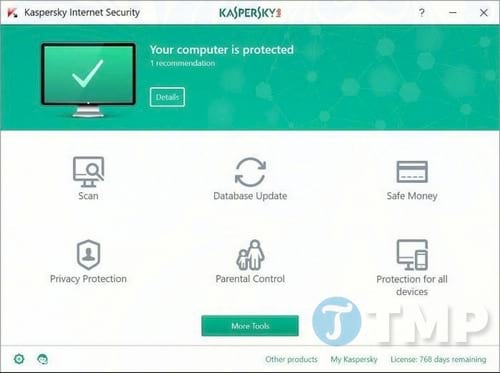
Tuy nhiên nếu mua Kaspersky internet security (KIS) tại một cửa hàng bán lẻ, bạn sẽ nhận được hộp KIS bao gồm Kaspersky CD và một mảnh giấy có chứa mã kích hoạt khi cài Kaspersky.
Thường thì người dùng có thói quen vứt mảnh giấy có mã kích hoạt đó hoặc quên, hoặc làm mất mã kích hoạt sau khi đã kích hoạt xong Kaspersky.
Trong nhiều trường hợp chẳng hạn hệ thống bị lỗi, hoặc cài đặt lại Windows … bạn sẽ phải cài Kasperskylại từ đầu. Tin vui là nếu Kaspersky được cài đặt hiện tại trên máy tính của bạn là hợp lệ, trong trường hợp cài đặt lại Kaspersky bạn không cần sử dụng mã kích hoạt.
Có thể hiểu là nếu Kaspersky được cài đặt và kích hoạt trên máy tính của bạn, trong trường hợp nếu cài đặt lại và kích hoạt Kaspersky bạn không cần sử dụng mã kích hoạt.
Kaspersky cho phép người dùng gỡ bỏ cài đặt các sản phẩm Kaspersky mà không cần xóa bỏ các thông tin bản quyền trên máy tính người dùng. Sau khi cài đặt lại, Kaspersky setup sẽ sử dụng thông tin bản quyền đó để kích hoạt bản sao Kaspersky.
Nếu bạn không thực hiện việc sao lưu bản quyền Kaspersky trước khi gỡ bỏ cài đặt, bạn hãy làm theo các bước dưới đây để tìm lại mã bản quyền Kaspersky nhé, tuy nhiên, để tránh phải thực hiện thao tác này, các bạn chú ý lần sau nên sao lưu bản quyền Kaspersky lại nhé
Cách lấy lại bản quyền Kaspersky khi bị mất
Dưới đây là cách lấy lại bản quyền Kaspersky khi bị mất mà không cần mã kích hoạt:
Bước 1: Mở cửa sổ lệnh Run bằng cách nhấn tổ hợp phím Windows + R.
Bước 2: Trong cửa sổ lệnh Run, bạn nhập Appwiz.cpl vào đó rồi click chọn OK hoặc nhấn Enter để mở cửa sổ Programs and Features.
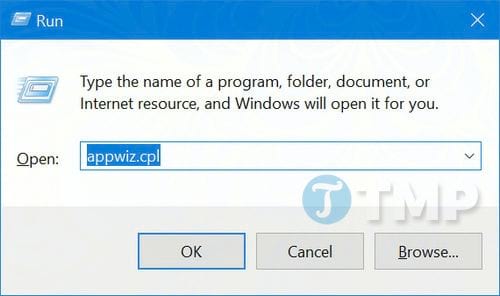
Bước 3: Trên cửa sổ Programs and Features, tìm Kaspersky, kích chuột phải vào đó và chọn Uninstall/Change.

Bước 4: Lúc này trên màn hình xuất hiện hộp thoại xác nhận, click chọn Continue.

Bước 5: Tiếp theo trên màn hình xuất hiện cửa sổ Kaspersky setup wizard. Click chọn Next.

Bước 6: Trên cửa sổ tiếp theo, chọn License information rồi click chọn Next.
Thực hiện các bước hướng dẫn trên màn hình để gỡ bỏ cài đặt Kaspersky.

Sau khi quá trình gỡ bỏ cài đặt hoàn tất, khởi động lại máy tính của bạn.
Bước 7: Tải và cài đặt lại bản sao Kaspersky. Kaspersky setup sẽ tự động sử dụng thông tin bản quyền đã lưu trước đó để kích hoạt Kaspersky bản sao.
https://thuthuat.taimienphi.vn/cach-lay-lai-ban-quyen-kaspersky-khi-bi-mat-25283n.aspx
Trên đây là các bước lấy lại bản quyền Kaspersky khi bị mất mà Taimienphi.vn vừa giới thiệu cho bạn. Ngoài ra bạn cũng có thể chuyển bản quyền Avast từ máy tính này sang máy tính khác, tham khảo thêm bài viết cách chuyển bản quyền Avast từ máy tính này sang máy tính khác của Taimienphi.vn.